Excel2003中更改圖表類(lèi)型 excel更改圖表類(lèi)型,最近到了季度匯報(bào)的時(shí)候,掌握一手excel技能在此刻顯得多么重要���,為了是你的excel看起來(lái)更高大上,今天教大家設(shè)置excel更改圖表類(lèi)型���,今天我們的干貨專(zhuān)業(yè)全稱(chēng)為“Excel2003中更改圖表類(lèi)型 excel更改圖表類(lèi)型”能不能以絢爛的技能征服領(lǐng)導(dǎo),就在這一波了~
我們?cè)趯?shí)際使用Excel2003圖表的時(shí)候���,有時(shí)需要將圖表轉(zhuǎn)換成另一種類(lèi)型,在Excel 2003中��,對(duì)于大部分二維圖表�,既可以修改數(shù)據(jù)系列的圖表類(lèi)型。也可以修改整個(gè)圖表的類(lèi)型:對(duì)于大部分三維圖表�?��?梢愿臑閳A錐����、圓柱或棱錐等類(lèi)型的圖表����,在Excel2003中更改圖表類(lèi)型具體操作步驟如下:
1、選定需要修改類(lèi)型的圖表。
2、單擊右鍵選擇圖表類(lèi)型命令���,在彈出的圖表類(lèi)型對(duì)話框中單擊標(biāo)準(zhǔn)類(lèi)型選項(xiàng)卡。在圖表類(lèi)型列表框和子圖表類(lèi)型選項(xiàng)區(qū)中選擇一種圖表類(lèi)型�����,如圖1所示��。
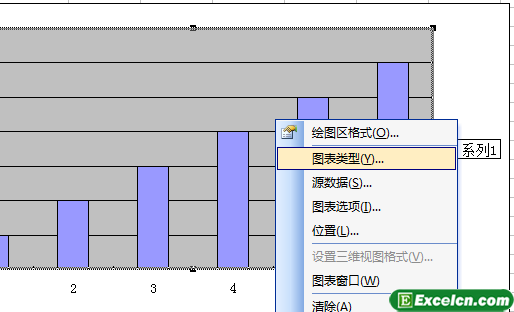
圖1
3���、單擊完成按鈕����,結(jié)果如圖2所示�����。
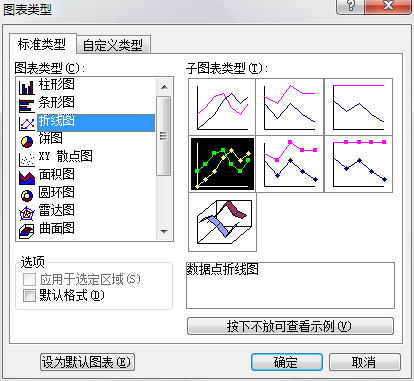
圖2
Excel2003中更改圖表類(lèi)型后,如果用戶(hù)發(fā)現(xiàn)修改后的圖表效果還不如原來(lái)的圖表效果,則可單擊編輯撤銷(xiāo)圖表類(lèi)型命令���,此時(shí),Excel會(huì)把圖表還原到修改前的樣子。
以上就是Excel2003中更改圖表類(lèi)型 excel更改圖表類(lèi)型全部?jī)?nèi)容了�����,希望大家看完有所啟發(fā),對(duì)自己的工作生活有所幫助,想要了解更多跟Excel2003中更改圖表類(lèi)型 excel更改圖表類(lèi)型請(qǐng)關(guān)注我們文章?tīng)I(yíng)銷(xiāo)官網(wǎng)�����!
推薦閱讀
如何更改excel圖表類(lèi)型 excel更改圖表類(lèi)型 | 文軍營(yíng)銷(xiāo)1���、選中excel圖表,切換到【設(shè)計(jì)】選項(xiàng)卡,在【類(lèi)型】組中單擊【更改圖表類(lèi)型】按鈕����。 2、彈出【更改圖表類(lèi)型】對(duì)話框,單擊【條形圖】標(biāo)簽,在右側(cè)列表中選擇【簇狀水平條形圖】選項(xiàng)����。 圖1 3���、單擊【確定】按鈕�����。 4、圖表類(lèi)型變?yōu)榇貭钏綏l形圖���。 圖2 學(xué)會(huì)了如何更改excel圖表類(lèi)型以后,再也不用重新制作excel圖表...在excel中如何讓圖表顯示實(shí)時(shí)數(shù)據(jù) excel圖表顯示數(shù)值 | 文軍營(yíng)銷(xiāo)圖1 在Excel 2003中,當(dāng)選中一個(gè)圖表數(shù)據(jù)系列時(shí),工作表中與該數(shù)據(jù)系列對(duì)應(yīng)的數(shù)據(jù)區(qū)域周?chē)蜁?huì)出現(xiàn)邊框,這時(shí)可以通過(guò)簡(jiǎn)單地拖拽區(qū)域邊框的角點(diǎn)來(lái)擴(kuò)展數(shù)據(jù)區(qū)域。本文采用的方法是用公式來(lái)定義一個(gè)動(dòng)態(tài)的數(shù)據(jù)范圍以創(chuàng)建圖表,從而實(shí)現(xiàn)在輸入數(shù)據(jù)時(shí)圖表能夠自動(dòng)更新,而不必手動(dòng)更改數(shù)據(jù)區(qū)域的范圍。 以上就是在excel中如何讓圖...設(shè)置Excel2007圖表區(qū)格式 設(shè)置圖表數(shù)據(jù)系列格式 | 文軍營(yíng)銷(xiāo)步驟1 單擊選擇需要設(shè)置圖表區(qū)格式的圖表,然后單擊布局功能選項(xiàng),再單擊當(dāng)前所選內(nèi)容功能組中的設(shè)置所選內(nèi)容格式工具按鈕,如圖1所示�����。 圖1 步驟2 在左側(cè)列表區(qū)域中單擊填充選項(xiàng),然后設(shè)置圖表區(qū)域的填充效果,如圖2所示�����。 圖2 步驟3 單擊選擇邊框顏色選項(xiàng),然后設(shè)置邊框顏色,如圖3所示。 圖3 步驟4 單擊選擇邊框樣式選項(xiàng)...更改excel圖表類(lèi)型的方法 excel圖表類(lèi)型 | 文軍營(yíng)銷(xiāo)1�、我們首選需要點(diǎn)擊選擇一下excel工作表上的圖表,然后單擊設(shè)計(jì)選項(xiàng)卡下類(lèi)型組中的更改圖表類(lèi)型按鈕,如圖1所示�����。 圖1 2、在彈出的更改圖表類(lèi)型對(duì)話框,我們單擊柱形圖或者其他的我們需要更改的圖表類(lèi)型,在右側(cè)柱形圖選項(xiàng)區(qū)中選擇簇狀圓柱圖選項(xiàng),然后單擊確定按鈕,如圖2所示��。Excel圖表格式的設(shè)置 excel設(shè)置圖表格式 | 文軍營(yíng)銷(xiāo)(2)選擇快捷菜單中的圖例格式命令,打開(kāi)圖例格式對(duì)話框,可以為圖例設(shè)置背景圖案,文字格式和圖例位置等����。 按照以上兩種方法,我們學(xué)會(huì)了如何設(shè)置Excel2003圖表的格式,用戶(hù)也可以分別打開(kāi)坐標(biāo)軸格式、數(shù)據(jù)標(biāo)志格式、數(shù)據(jù)系列格式以及圖表區(qū)格式等對(duì)話框,根據(jù)這些對(duì)話框可對(duì)各要素進(jìn)行相應(yīng)格式設(shè)置。繪制Excel圖表的類(lèi)型 excel繪制圖表 | 文軍營(yíng)銷(xiāo)1�、柱形圖:由一系列垂直柱體組成,通常用來(lái)比較兩個(gè)或多個(gè)項(xiàng)目數(shù)據(jù)的相對(duì)大小���。例如,不同產(chǎn)品每月�、季度或年的銷(xiāo)售量對(duì)比,幾個(gè)項(xiàng)目中不同部門(mén)的經(jīng)費(fèi)分配情況等�。柱形圈是應(yīng)用較廣的圖表類(lèi)型,是Excel的默認(rèn)圖表類(lèi)型。 2�、條形圖:由一系列水平條組成,用來(lái)比較兩個(gè)或多個(gè)項(xiàng)目數(shù)據(jù)的相對(duì)大小�����。因?yàn)樗c柱形圖的行和列...


![]()
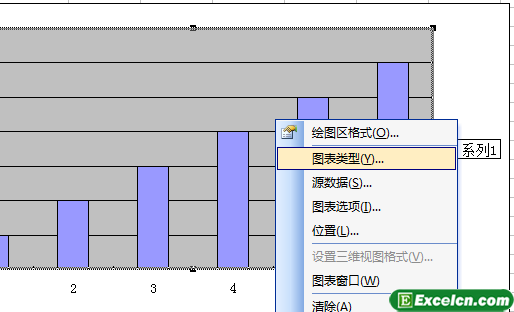
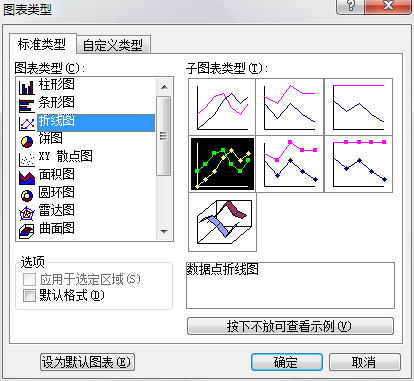
 400-685-0732(7x24小時(shí))
400-685-0732(7x24小時(shí)) 關(guān)注文軍
關(guān)注文軍

